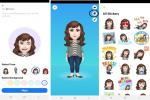आपने शायद लोगों को लगभग दिखने वाले अवतार पोस्ट करते देखा होगा बिटमोजी की तरह या मेमोजी अवतार आपके पूरे फेसबुक फ़ीड पर। यदि आप यह नहीं समझ पा रहे हैं कि अपना खुद का सामान कैसे प्राप्त करें, तो चिंता न करें। प्रक्रिया बहुत स्पष्ट नहीं है, लेकिन एक बार जब आप जान जाएं कि क्या देखना है, तो अपना अवतार स्थापित करना आसान है। यहां बताया गया है कि फेसबुक अवतार कैसे बनाएं और अपने मिनी-मी का उपयोग कैसे करें।
अंतर्वस्तु
- अवतार विकल्प कैसे खोजें
- अपने फेसबुक अवतार का उपयोग कैसे करें
- अपना फेसबुक अवतार कैसे संपादित करें
अवतार विकल्प कैसे खोजें

सेटअप पर जाने के लिए, खोलें फेसबुक ऐप खोलें और मेनू पर टैप करें। फिर, टैप करें और देखें और अवतारों. अब आपको अवतार निर्माण स्क्रीन देखनी चाहिए। यहां से आप अपने अवतार के लिए त्वचा का रंग, चेहरे का आकार, हेयर स्टाइल, चेहरे की विशेषताएं, शरीर का आकार और कपड़े चुन सकते हैं।
अनुशंसित वीडियो
यदि आप यह याद नहीं रख पा रहे हैं कि अपना अवतार सेट करते समय आपके चेहरे की विशेष विशेषताएं कैसी दिखती हैं, तो बस पर टैप करें दर्पण चिह्न ऊपरी दाएँ कोने में. आपका कैमरा खुल जाएगा और चेहरे की विशेषताएं चुनते समय आप स्वयं को एक छोटे आयत में देख पाएंगे।
एक बार जब आपका काम पूरा हो जाए, तो क्लिक करें चेकमार्क आइकन अपने अवतार को बचाने के लिए. अब यह उपयोग के लिए तैयार है.
अपने फेसबुक अवतार का उपयोग कैसे करें

आप ऐप के अवतार सेक्शन के माध्यम से भी स्टिकर का पता लगा सकते हैं। अपना अवतार डिज़ाइन करना समाप्त करने के बाद, आपको स्क्रीन के ऊपर दाईं ओर तीन आइकन दिखाई देंगे। स्टिकर आइकन पर टैप करें, और आप उपयोग करने के लिए अपने सभी उपलब्ध कस्टम अवतार स्टिकर देखेंगे। एक बार जब आप अपना पसंदीदा चुन लेते हैं, तो स्टिकर पर टैप करें और "मैसेंजर में भेजें" या "अधिक विकल्प" बटन चुनें। यदि आप अधिक विकल्प चुनते हैं, तो एक नई स्क्रीन खुलेगी और आपको ईमेल से लेकर अपने फेसबुक फ़ीड तक अपनी सुविधा के लिए साझाकरण विकल्पों की एक विस्तृत श्रृंखला दिखाई देगी। उदाहरण के लिए, यदि आप मैसेंजर में भेजें चुनते हैं, तो आप अपनी संपर्क सूची में यह चुन सकते हैं कि अपना स्टिकर किसे भेजना है।
आप चाहें तो अपने नए अवतार को अपनी फेसबुक प्रोफाइल पिक्चर में भी बदल सकते हैं। ऐसा करने के लिए, बस मेनू पर नेविगेट करके फेसबुक के अवतार अनुभाग पर वापस जाएं, फिर "और देखें" और "अवतार" पर टैप करें। आपका नया अवतार वहां धैर्यपूर्वक खड़ा होगा, जाने के लिए तैयार होगा।
आपकी स्क्रीन के ऊपरी दाएं कोने में आपको तीन आइकन दिखाई देंगे। यदि आप तीर आइकन पर टैप करते हैं, तो एक मेनू दिखाई देगा। वहां से, "प्रोफ़ाइल चित्र के रूप में सेट करें" चुनें, फिर सूची और उससे मेल खाने वाली पृष्ठभूमि से वह मुद्रा चुनें जिसमें आप शामिल हों। अंत में, अपने विकल्प देखने के लिए "अगला" बटन पर टैप करें।
आप अपनी प्रोफ़ाइल तस्वीर को स्थायी या अस्थायी रूप से अपने अवतार में बदलना चुन सकते हैं। मानक "सेव" विकल्प पर क्लिक करने से यह किसी भी अन्य प्रोफ़ाइल चित्र की तरह ही स्थायी हो जाएगा। यदि आप "7 दिन" चुनते हैं, तो यह परिवर्तन को अस्थायी बना देगा, और आपकी प्रोफ़ाइल तस्वीर एक सप्ताह के बाद पहले जैसी हो जाएगी।
अपना फेसबुक अवतार कैसे संपादित करें
जो लोग लगातार अपनी उपस्थिति को अपडेट कर रहे हैं वे अपने वर्तमान लुक से मेल खाने के लिए अपने अवतार को बदलने का आनंद भी ले सकते हैं। भले ही आपकी शैली में ज्यादा बदलाव न हो, लेकिन कुछ समय हो जाने पर आप अपने अवतार को अपडेट करना चाहेंगे। ऐसा करने के लिए, अपनी स्क्रीन के ऊपरी दाएं कोने में पेंसिल आइकन पर टैप करें, जो आपको आपके अवतार की निर्माण स्क्रीन पर ले जाएगा। वहां से, आप जो भी बदलाव करना चाहते हैं उन्हें लागू करना शुरू करें।
आप अपने अवतार में भारी बदलाव करने के लिए टूल का उपयोग कर सकते हैं या अपने वर्तमान मूड को प्रतिबिंबित करने के लिए अवतार की पोशाक को बदल सकते हैं।
संपादकों की सिफ़ारिशें
- मेटा इंस्टाग्राम और मैसेंजर पर वीडियो कॉल में कार्टून अवतार लाता है
- टिकटॉक के सीईओ गुरुवार को कांग्रेस का सामना करेंगे। यहां बताया गया है कि कैसे देखना है
- इंस्टाग्राम जल्द ही क्रिएटर्स को एनएफटी बनाने और उन्हें प्रशंसकों को बेचने की सुविधा देगा
- फेसबुक पिक्सेल क्या है? मेटा के ट्रैकिंग टूल की व्याख्या की गई
- मेटा ने अवतारों को रीलों और वीडियो चैट में लाने की योजना बनाई है
अपनी जीवनशैली को उन्नत करेंडिजिटल ट्रेंड्स पाठकों को सभी नवीनतम समाचारों, मजेदार उत्पाद समीक्षाओं, व्यावहारिक संपादकीय और एक तरह की अनूठी झलक के साथ तकनीक की तेज़ गति वाली दुनिया पर नज़र रखने में मदद करता है।